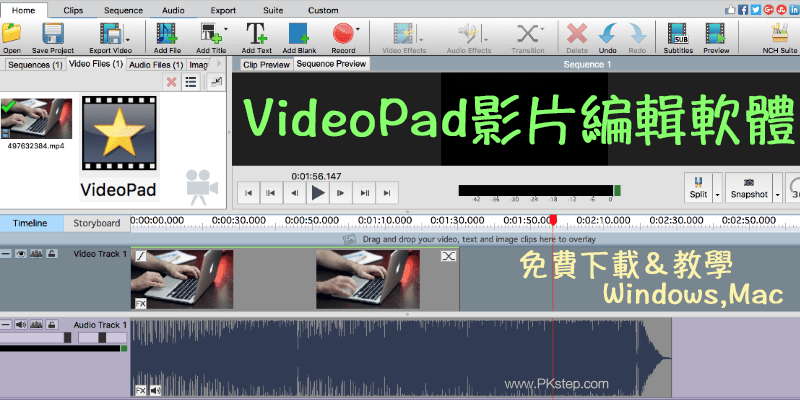
VideoPad 免破解官方正版免費下載+VideoPad教學,VideoPad Video Editor是一款免費的影片編輯軟體,包含加入標題、音樂、視頻濾鏡效果、添加場景轉場特效、字幕等功能,非常完整與專業的視頻剪輯工具,供非商業的個人免費使用,無浮水印,目前官方尚未推出繁體中文的版本,但操作上並不會太困難,一起來看看VideoPad使用教學吧!支援Mac、Windows免費下載。(你也可試試另一款OpenShot免費影片製作軟體)
VideoPad 下載
♦Windows家用版載點:VideoPad 免費影片剪輯工具 下載(Windows)
♦更多官方載點:VideoPad Video Editor (專業版下載)
VideoPad 教學
步驟1:VideoPad 教學,往下載VideoPad 影片剪輯程式,「Add File」將要編輯的影片、照片或音樂檔匯入到軟體裡。
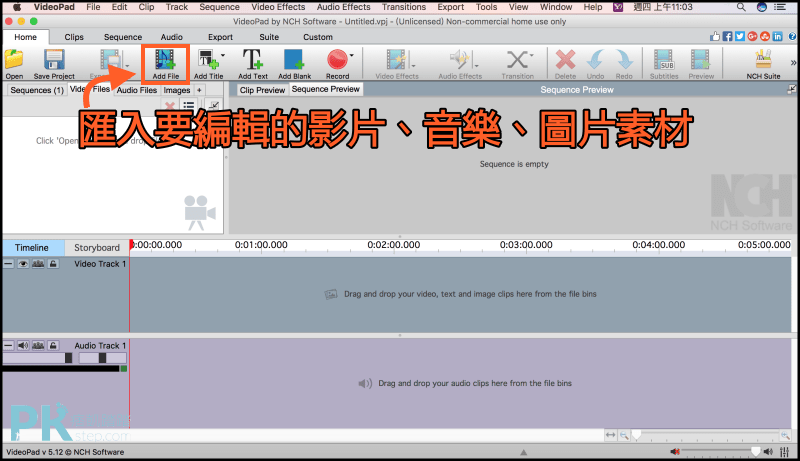
步驟2:接著把已匯入的影音素材「拖曳」到時間軸編輯區。影片放置在「Video Track」,音樂則放「Audio Track」,可同時擁有好幾個視頻軌與音軌,進行多軌道混合(Mix)。
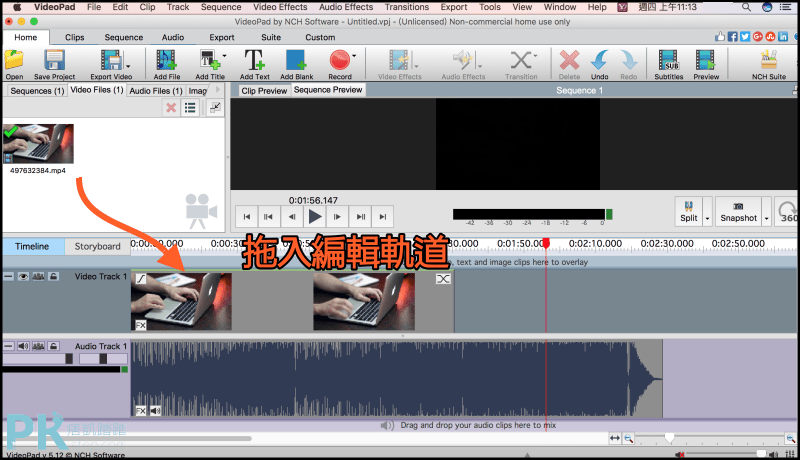
步驟3:也能使用「Add Text」來新增純文字的標題,應用在片頭或片尾描述或轉換場景時的旁白。
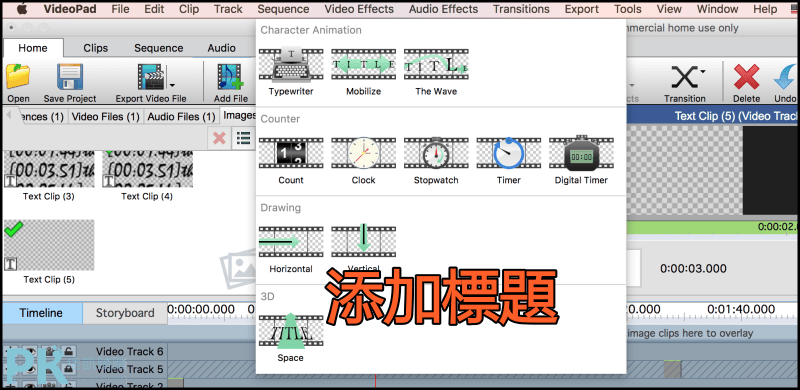
VideoPad 加入轉場特效
每個照片或影片的銜接點會有「交叉圖示」,點一下即可添加場景轉場特效:淡出、淡入、滑動、分割…。
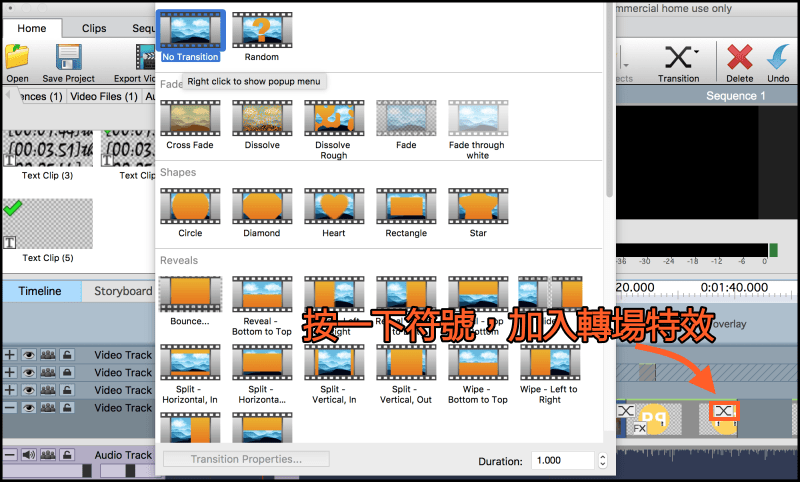
VideoPad 為影像添加濾鏡美化
用VideoPad直接為影像加上藝術濾鏡!先點一下要加入效果的影片或照片→接著按下「Video Effects」旁邊的小倒立箭頭,將視頻添加負片、旋轉、魚眼、晃動、模糊、曝光、色調濾鏡。
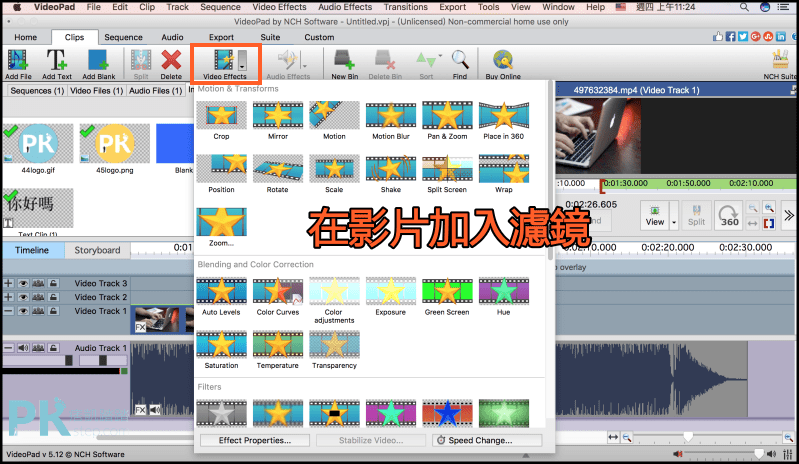
VideoPad 新增動態字幕教學
步驟1:前往「Seqence」功能底下的「Subtitle」新增字幕。
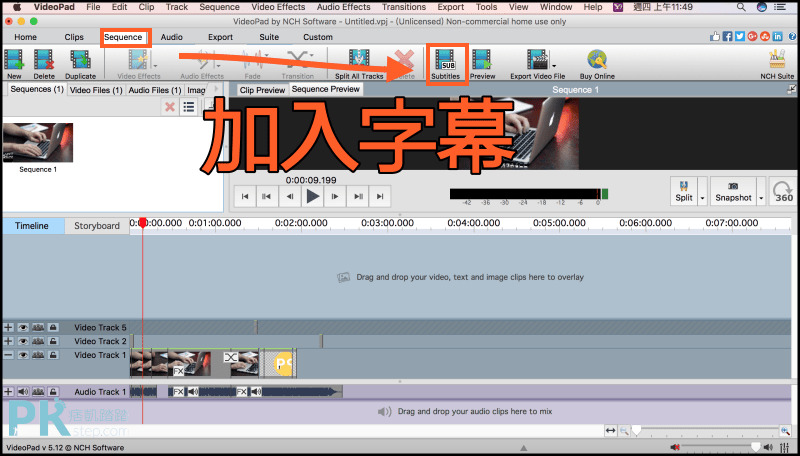
步驟2:進入字幕編輯器,開始依照每個要出現內容的開始與結束時間建立文字。
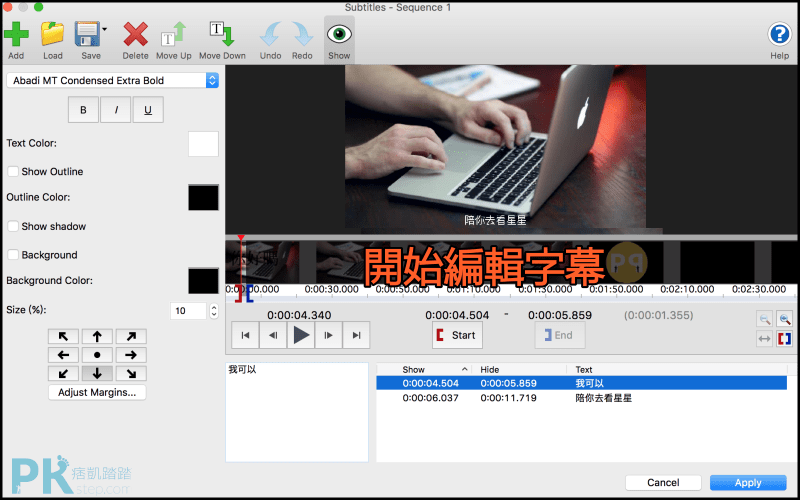
VideoPad 儲存影片
完整影片的編輯製作後,就能前往「Export Video File」匯出成HD高畫質的視頻囉!(檔案格式不對?可使用格式工廠轉檔或線上影片轉檔器)
(支援mp4,avi,mpg,wmv,mov,flv,gif,webm…多達16種格式)
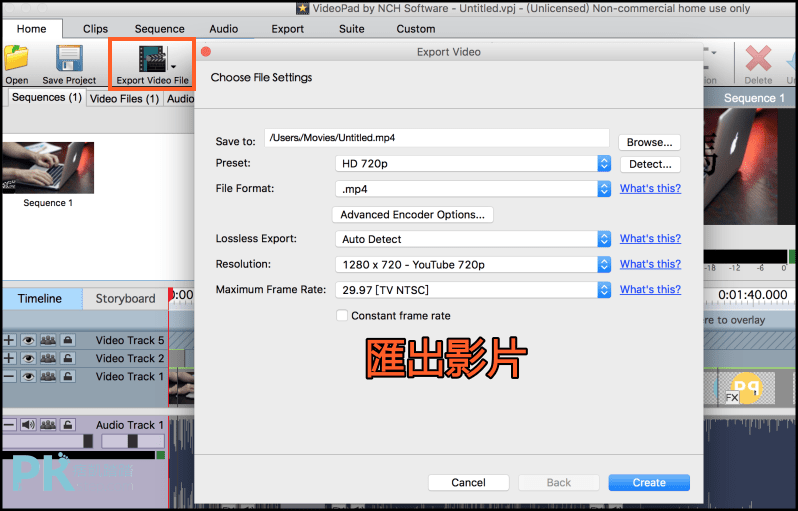
延伸閱讀
♦高清匯出無浮水印:OpenShot免費影片製作軟體(Window,Mac,Linux)
♦視頻裁切程式:MP4Splitter 免費影片分段軟體
♦手機視頻編輯軟體:小影VivaVideo影片編輯App
♦影片、音樂轉檔工具:格式工廠轉檔神器
♦簡易視頻切割/合併:Avidemux影片剪接軟體
♦更多影片編輯軟體:免費影片編輯軟體&App